Como definir as configurações de mídia do WordPress
Publicados: 2021-04-13WordPress é uma plataforma altamente flexível que você pode facilmente adaptar para atender às suas necessidades. No entanto, essa versatilidade às vezes significa muitos menus e opções para filtrar. Por exemplo, as configurações de upload de mídia do WordPress podem parecer opressoras à primeira vista, especialmente se você for um novato no Sistema de gerenciamento de conteúdo (CMS). Felizmente, aprender a navegar nessas configurações não é difícil.
Neste artigo, veremos as configurações de upload de mídia do WordPress, que permitem ajustar o tamanho e a organização dos arquivos de mídia adicionados ao seu site. Também explicaremos o que cada opção faz e como você pode usá-las para obter o máximo do WordPress.
Vamos começar!
Inscreva-se no nosso canal no Youtube
Uma introdução às configurações de upload de mídia do WordPress
As opções na página Configurações de mídia do WordPress controlam vários aspectos dos arquivos de imagem e mídia usados em seu site WordPress - incluindo em suas páginas e postagens. Você pode encontrar isso no painel do WordPress navegando em Configurações > Mídia:
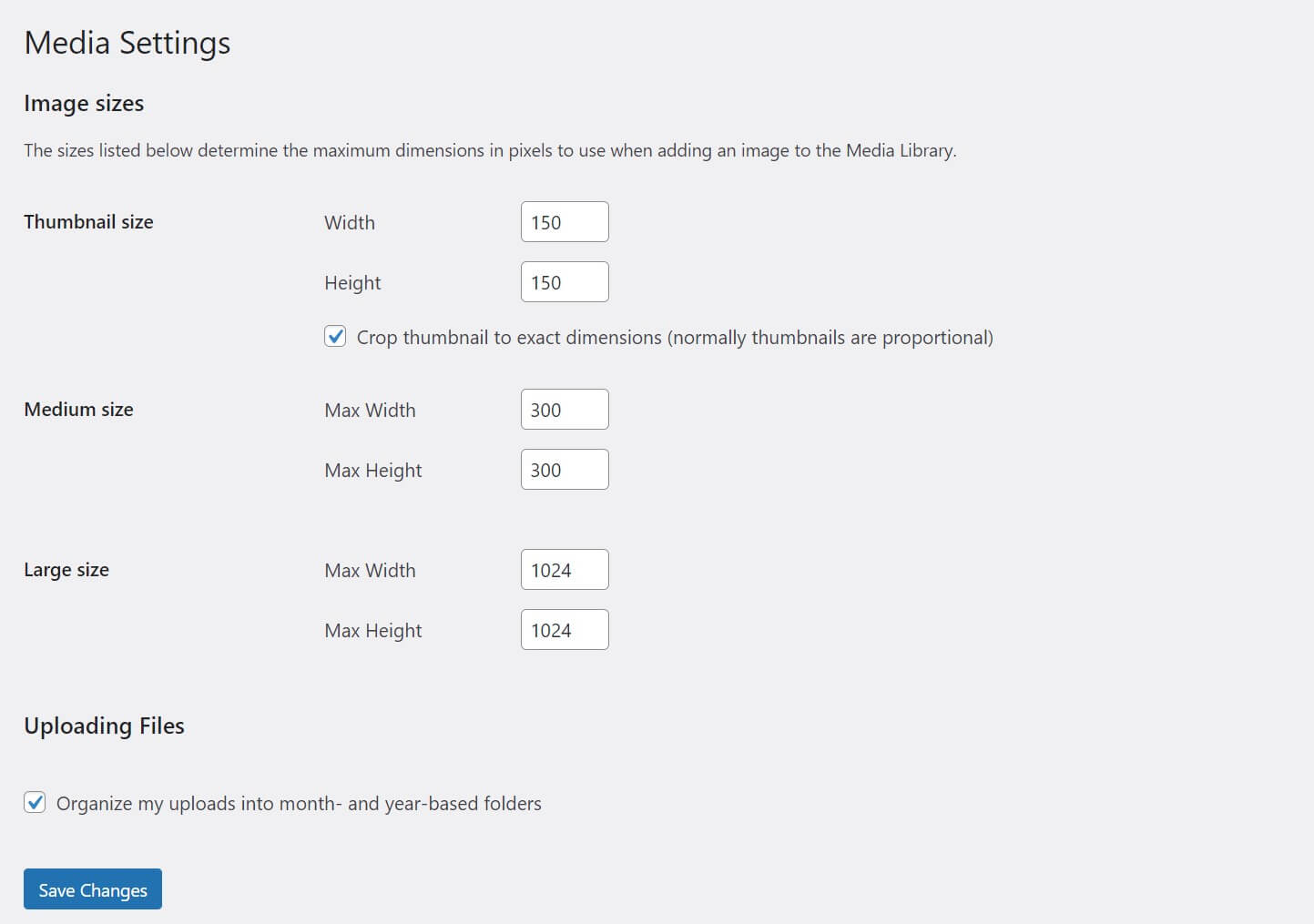
Existem apenas algumas configurações nesta tela, mas elas podem ter um impacto significativo em como a mídia aparece em seu site. Eles também afetam a quantidade de espaço de armazenamento que a mídia ocupa, o que pode ser uma consideração importante para muitos proprietários de sites.
Antes de nos aprofundarmos nas próprias configurações, vamos cobrir alguns conceitos básicos. Quando você carrega um arquivo de imagem para o WordPress, ele cria automaticamente três cópias adicionais em tamanhos diferentes: miniatura, médio e grande.
Isso simplifica o processo de redimensionamento de imagens. Esses tamanhos padrão também são usados em vários locais em muitos temas do WordPress. Por exemplo, as miniaturas são freqüentemente usadas na página principal de um blog, a fim de exibir uma imagem em destaque para cada postagem. Por outro lado, você pode usar imagens grandes para controles deslizantes ou seções de herói.
As configurações nesta página controlam as dimensões reais desses tamanhos de imagem predefinidos. Também existe uma opção que determina como as imagens são armazenadas no sistema de arquivos do seu site WordPress. Esse controle pode tornar a localização de itens muito mais fácil (ou mais difícil), dependendo de como você o configura.
Como definir as configurações de mídia do WordPress
Agora que já entendemos o básico, é hora de mergulhar em cada elemento da página Configurações de mídia do WordPress. A seguir, cobriremos as opções em ordem e forneceremos recomendações sobre como configurar cada uma. Lembre-se de salvar suas alterações sempre que modificar uma configuração nesta página.
Configurações de tamanho de imagem
A primeira seção desta tela contém as configurações para os três tamanhos de imagem criados automaticamente: miniatura, médio e grande. Você pode alterar cada um deles independentemente. Por exemplo, se você gosta do tamanho da miniatura como está, mas prefere que as imagens médias e grandes sejam um pouco maiores, você pode alterar as últimas dimensões sem afetar suas miniaturas.
Se você não quiser que o WordPress crie essas imagens adicionais, você pode simplesmente ajustar os valores para “0”. O WordPress irá ignorar qualquer tamanho com esse valor. Isso é útil para conservar o espaço de armazenamento do servidor, ou se você nunca usar um tamanho de imagem específico.

Afinal, lembre-se de que o sistema está criando essas cópias para cada imagem que você carrega, independentemente de você usá-las. Não há razão para preencher seu espaço de armazenamento com arquivos que você nunca usará. Manter muitas imagens e outros arquivos de mídia em seu site também pode ter um impacto negativo no desempenho.
O tamanho da miniatura também tem outra opção: Cortar a miniatura nas dimensões exatas . As miniaturas são normalmente proporcionais (largura e altura iguais). No entanto, esta caixa de seleção permite definir tamanhos diferentes para essas dimensões, para obter imagens retangulares:
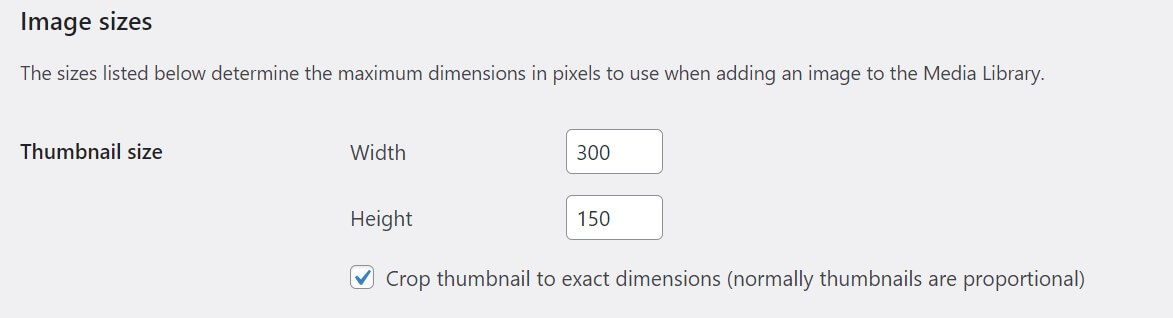
Essa opção pode ser útil para certos designs de sites, e não há uma abordagem certa ou errada aqui. No entanto, tenha em mente que alguns temas do WordPress ainda podem cortar imagens em miniatura em quadrados, independentemente do tamanho que você escolher, então você terá que experimentar para determinar o que funciona melhor para o seu site.
Quanto aos tamanhos melhores, também não existe uma regra rígida. Em muitos casos, os tamanhos padrão funcionarão bem. Tamanhos maiores fornecem uma qualidade de imagem mais nítida, especialmente quando os usuários aumentam o zoom na página. No entanto, eles também ocupam mais espaço de armazenamento, então você precisará pesar os benefícios contra essa desvantagem.
Configuração de upload de arquivo
A seção final na página Configurações de mídia do WordPress contém apenas uma única opção: Organizar meus uploads em pastas com base no mês e no ano . No entanto, é importante. Essa configuração pode ter um impacto profundo em sua capacidade de localizar os arquivos do seu site no futuro.
Se você selecionar esta opção, ao carregar novos arquivos, o WordPress irá organizá-los em pastas com base no ano e mês em que foram carregados:
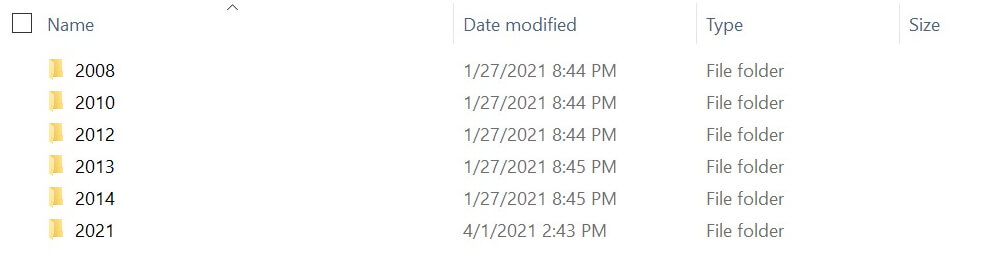
Este sistema pode tornar muito mais fácil localizar um arquivo específico. Se você deixar a caixa desmarcada, todos os seus arquivos de mídia serão adicionados à pasta de uploads em seu diretório do WordPress, sem nenhuma organização.
Se você tiver apenas um punhado de imagens em seu site, isso pode realmente torná-las mais fáceis de encontrar. Por outro lado, se você fizer upload de muitas mídias, quase certamente desejará deixar a opção selecionada.
Observe que essa configuração se aplica apenas a arquivos de mídia conforme visualizados no sistema de arquivos do seu site. Eles ainda estarão organizados em ordem cronológica simples quando você os visualizar na Biblioteca de mídia do WordPress. Você também pode usar plug-ins para melhorar a organização de arquivos de mídia em seu site.
Conclusão
Quer você seja novo no WordPress ou simplesmente vasculhando as páginas de configurações pela primeira vez, o número de opções disponíveis pode parecer esmagador. No entanto, depois de saber o que está vendo, você poderá selecionar as opções certas para o seu site.
A página de configurações de mídia do WordPress é bastante fácil de digerir. Ele contém algumas opções para ajustar o tamanho das imagens e permite determinar a estrutura organizacional de seus arquivos de mídia. Saber como se locomover nesta tela e seus controles é particularmente útil para manter sua Biblioteca de mídia fácil de usar.
Você tem alguma dúvida sobre como definir as configurações de mídia do WordPress? Deixe-nos saber na seção de comentários abaixo!
Imagem em destaque via ProStockStudio / shutterstock.com
